Office2013 2016 2019安装教程
来源:网络收集 点击: 时间:2024-04-081.安装新版本前一定要把以前老版本卸载干净。
Office 2013、Office 2016、Office 2019的安装方式完全一样。功能没有太大的区别,喜欢特别稳定的朋友,那你就安装Office 2016,喜欢追新当小白鼠的朋友,那你就安装Office 2019。
本人从1996年开始一直使用Office,24年的实践证明Office 2007是最精典最稳定最方便的版本,从2007年到2019年这12年时间一直在使用Office 2007,只是最近两年时间由于编辑大量带图片的文档,Office 2007提取原始图片功能太落后了,所以我才被迫换Office 2016版,但是对比发现Office2013、Office2016、Office2019这三个版本都不如Office2007。Office2016稍好一点点,Office2019是非常不稳定不建议使用。经常喜欢写百度经验分享的朋友,建议你安装Office 2016版本,因为文档中有原始图片单独提取功能,非常方便。
举个最简单的例子来告诉小白们新版本的性能有多么不稳定:给图片加字符边框,这个功能早在Office2007时就已经非常稳定好用,可是到了Office2013之后,竟然有时能用有时不能用了,大多数情况只有图片两个边有边框,另外两边时有时无,如下图注意看上下边有边框,左右边没有边框。
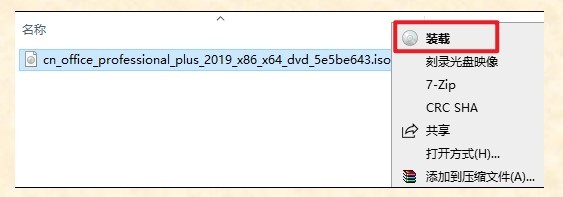 2/14
2/142.怎么只安装Word、Excel、PowerPoint三件套呢?
微软Office办公软件是一组套件,除了普通用户常用的Word、Excel、PowerPoint三件套外,还包括OneNote、Outlook、Access、Publisher、Skype、OneDrive、Project、VisioPro、ProofingTools等软件。早期版本的Office在安装时还可以手动选择需要的组件,可是Office 2013以后,直接双击安装包的话则干脆就没有组件选择界面了,全家桶没商量一并给你装上。当然也可以从官网下载Office365部署工具,然后修改命令代码使用DOS命令来安装,对于不太精通电脑的朋友来说比较麻烦,并且容易出错。
这里为大家推荐一款实用的Office安装维护工具Office 2013-2019 C2R Install,最大的好处是用它可以选择你想安装的软件,不想安的就不用选择。该工具软件的的功能概括起来主要有这些:在线安装Office任意组件;离线安装Office任意组件;彻底卸载Office;激活Office;下载Office。Office 2013-2019 C2R Install是绿色软件,如下图,无需安装即可运行。建议运行之前先关闭杀毒软件的实时监控。
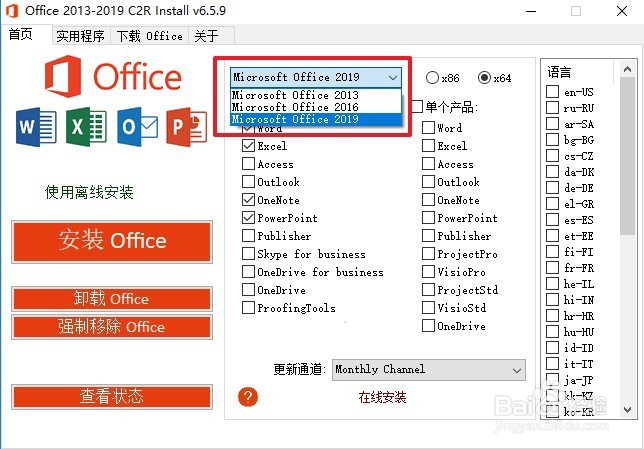 3/14
3/143.强烈建议使用离线安装方式。
以下是Office2013、Office2016、Office2019三个版本的默认在线安装方式,比较浪费时间。
3.1.强烈建议使用离线安装:我们以Office2019为例,你先下载好Office ISO镜像。下面就来演示离线安装方法。
3.2.首先把Office ISO镜像文件解压或者使用虚拟光驱加载,Windows10内置的即有虚拟光驱功能,所以在Office ISO上点击右键,即可看到“装载”选项。如图:
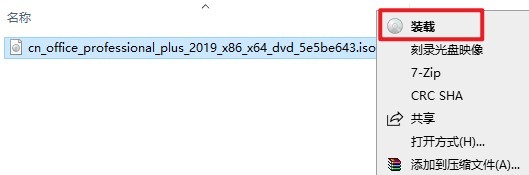 4/14
4/143.3.选择“装载”,即会显示一虚拟光驱盘符并加载Office ISO镜像。
 5/14
5/143.4.在Office 2013-2019 C2R Install窗口中点击“使用离线安装”,在弹出的“浏览文件夹”窗口中定位至虚拟光驱的Office ISO镜像,确定。
3.5.然后就会看到Office 2013-2019 C2R Install已切换到离线安装方式。
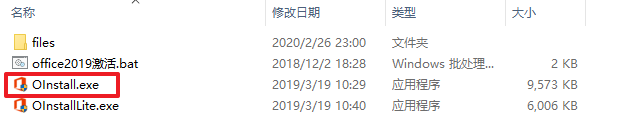
 6/14
6/144.我们选择pro plus 2019。standart是标准版,pro plus是专业增强版。
软件界面如图,在列表中选择Office 2019,然后勾选你想安装的Word、Excel、PowerPoint组件。怎么右侧还有个“单个产品”列表呢?如果在“单个产品”中勾选,安装完成以后,每个组件是以独立的软件呈现的;而如果在Office 2019列表中勾选,安装完成以后,所有的组件都集成在Office 2019套件里的。在控制面板程序列表中可以清楚看到区别。
“单个产品安装方式”和“独立安装方式”实际使用时没什么区别,单个产品的优势就是可以单独卸载某个组件。
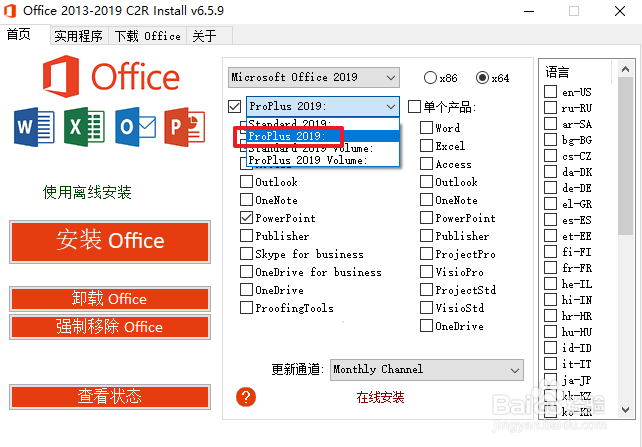 7/14
7/145.最终选择如下图。如果你系统是32位就选X86,如果是64位就选X64。
勾选Word、Excel、PowerPoint三个组件,然后根据你的操作系统体系结构选择 x86(32位)还是 x64 位,一般Win10系统都是64位的,所以如果你安装的是Win10系统,那么就选择x64 。然后语言选择 zh-CN(简体中文)。然后点击左侧的“安装Office”按钮即可开始安装了。
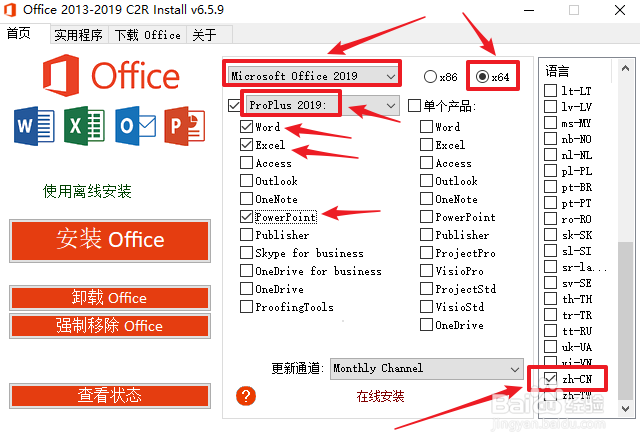 8/14
8/146.安装完毕不要启动软件,开始激活Office。激活方法有两种,第一种激活方法如下。
6.1.右击以管理员身份运行“office2019激活.bat”。出现“Complete”激活成功。
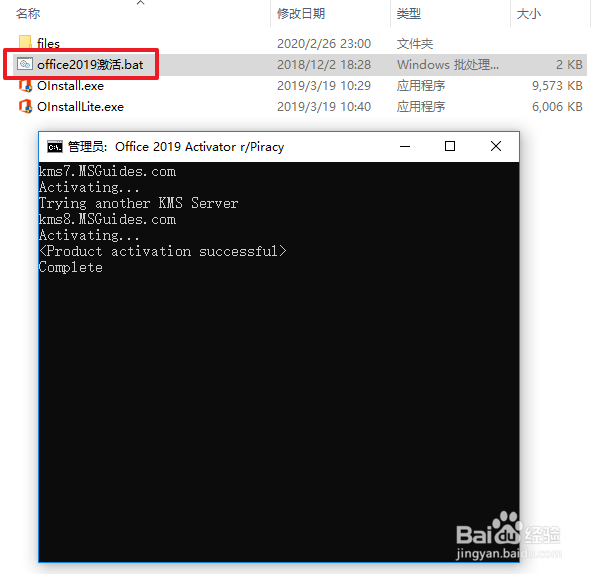 9/14
9/146.2.打开软件,点文件——账号,看右侧有“产品已激活”。


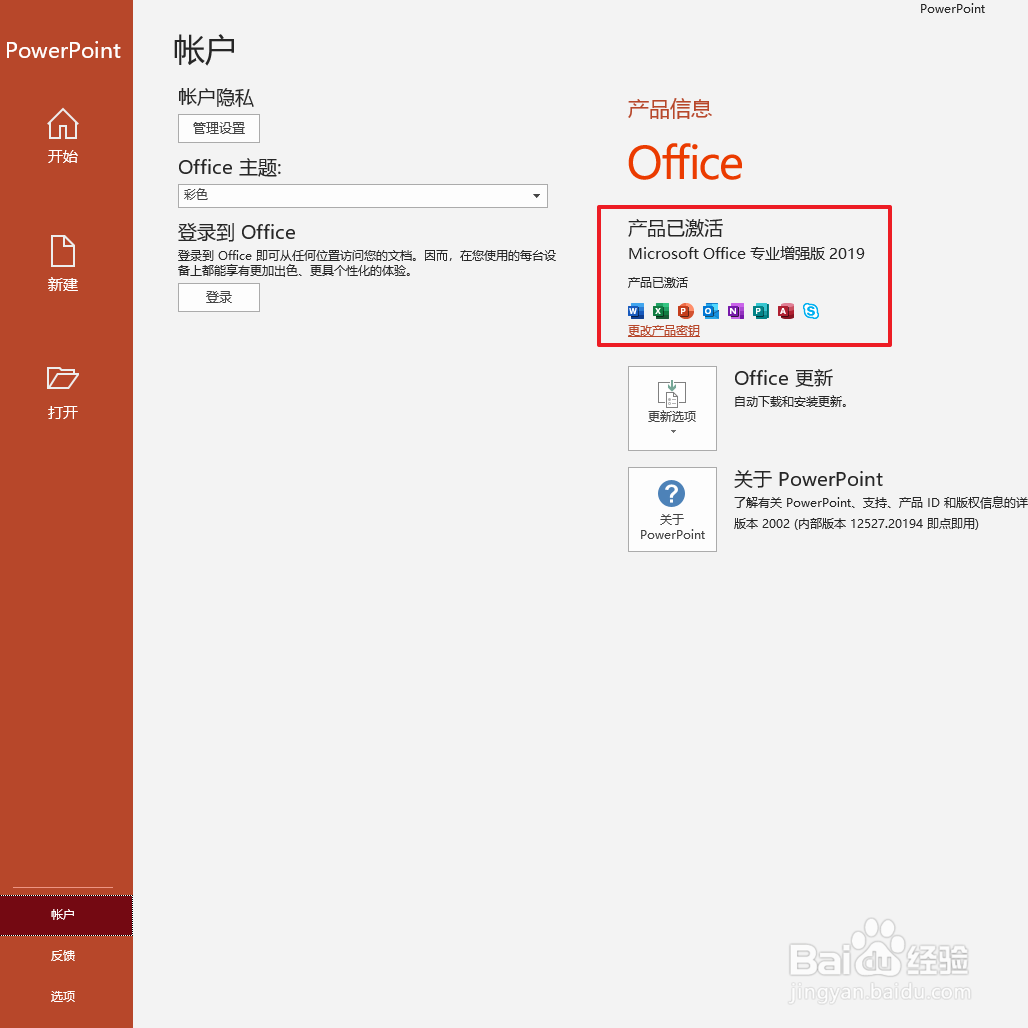 10/14
10/147.第二种激活方法:
7.1.下载Office2016激活工具KMS,运行之前最好先把360等工具关掉 ,不然这个激活程序很可能被360认为是病毒,也可以不关,但要一直允许它运行。
 11/14
11/147.2.点击Win键,找到如下图所示的KMSpico,点击鼠标右键,选中【以管理员身份运行】。
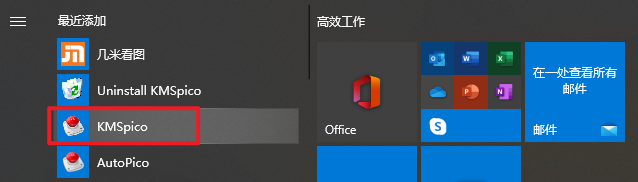 12/14
12/147.3.运行 KMSELDI.exe 会听到一段声音,然后点击那个手指按钮退出。
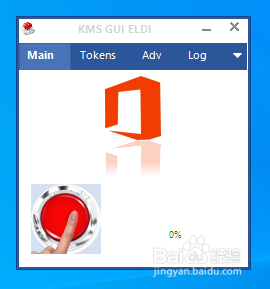 13/14
13/147.4.打开Office,这时它会提示我们输入你的产品密钥,直接关闭这个窗口,在接下来的弹出窗口中点击【接受】。到这里Office安装和激活就全部结束了。
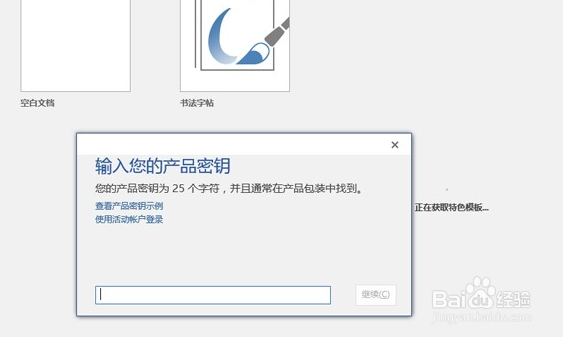 14/14
14/147.5.打开软件,点文件——账号,看右侧有“产品已激活”。
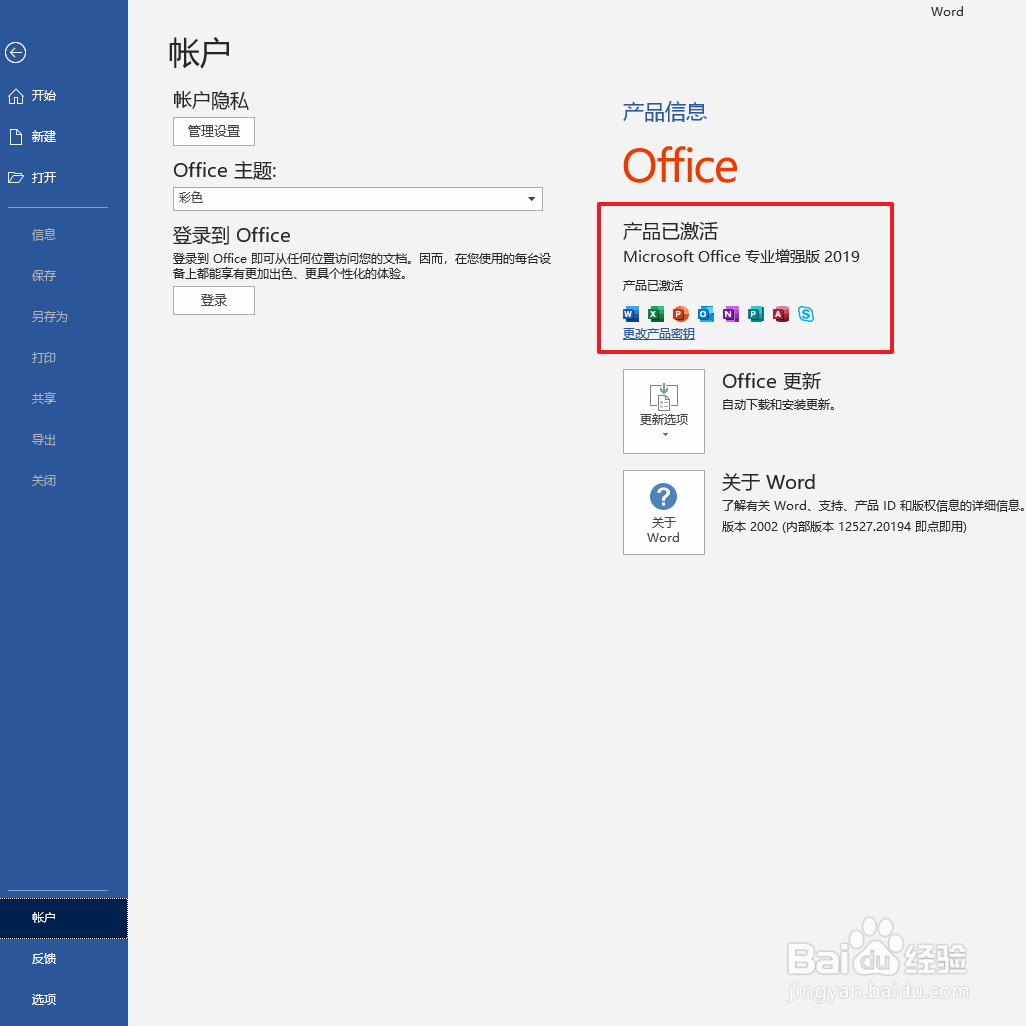
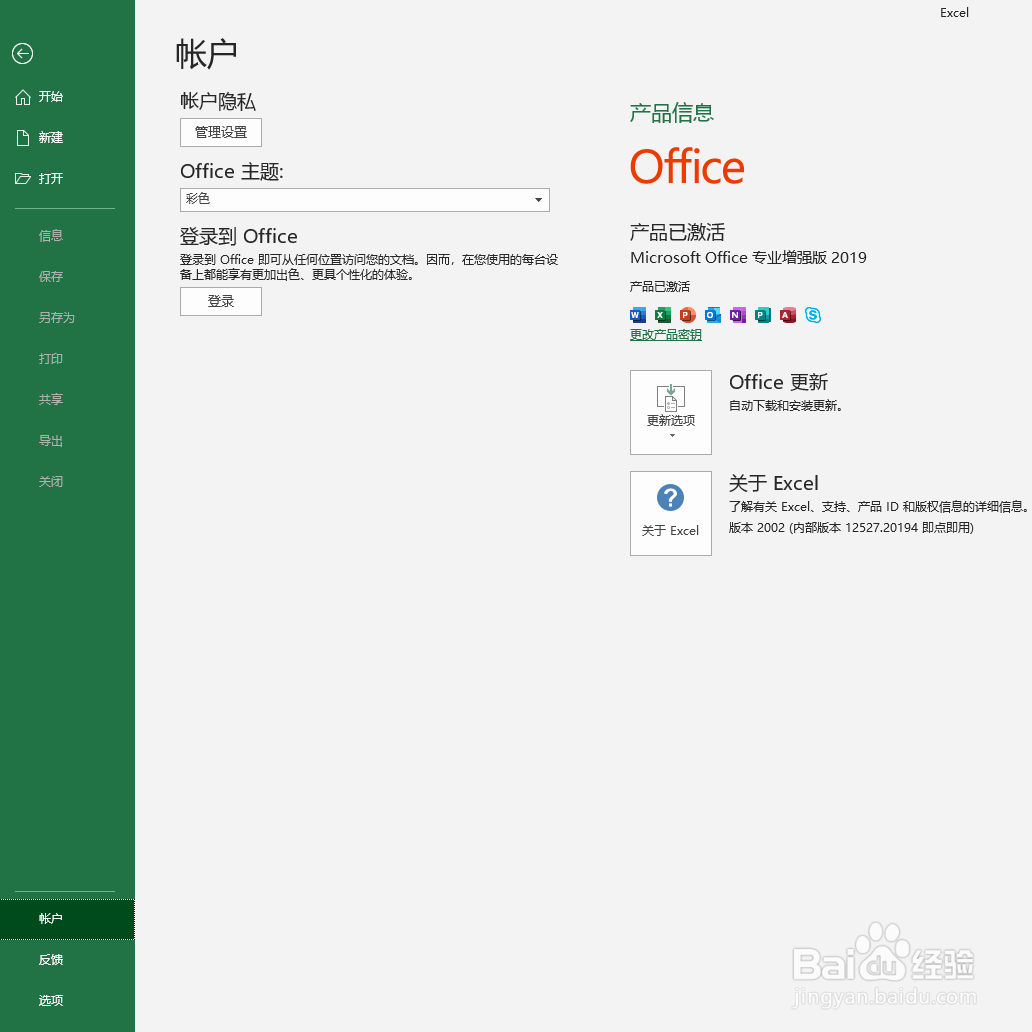
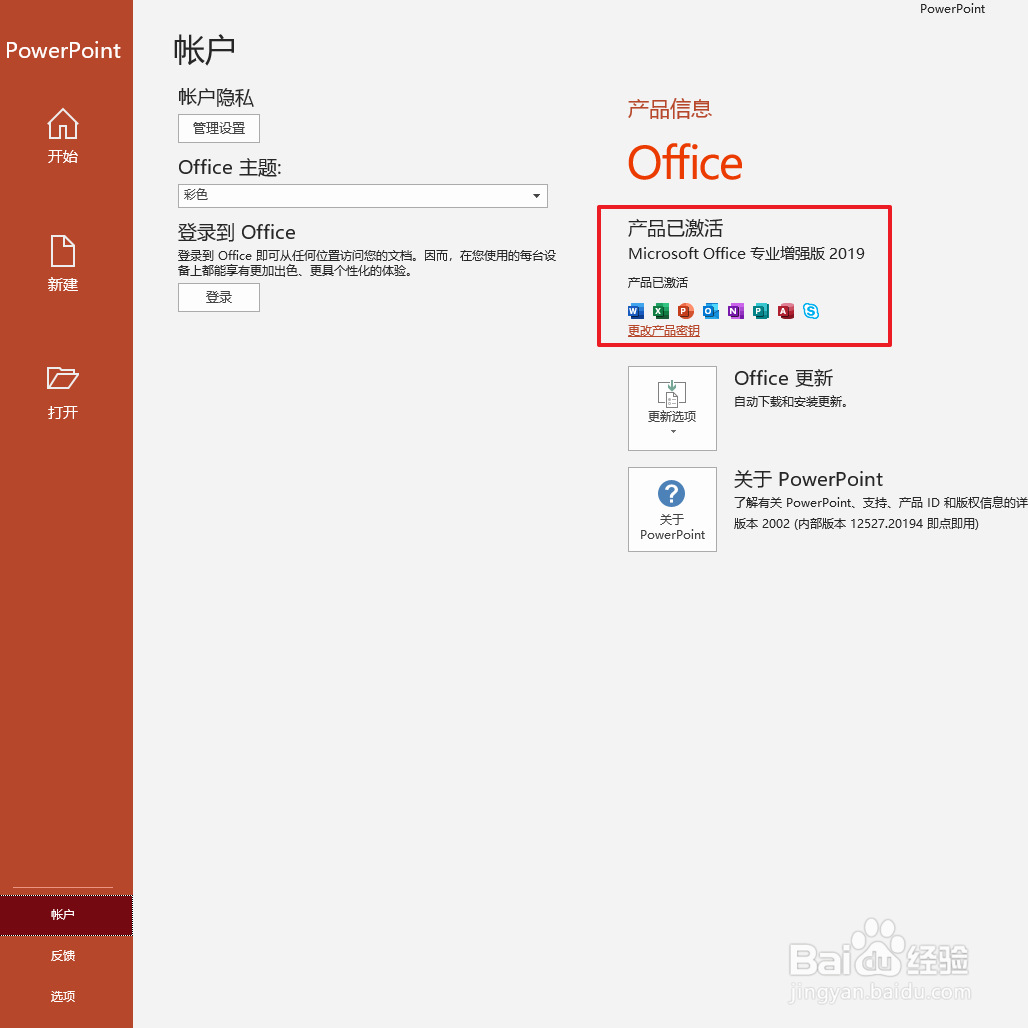 注意事项
注意事项请严格按照文档中的步骤操作就一定能成功。
版权声明:
1、本文系转载,版权归原作者所有,旨在传递信息,不代表看本站的观点和立场。
2、本站仅提供信息发布平台,不承担相关法律责任。
3、若侵犯您的版权或隐私,请联系本站管理员删除。
4、文章链接:http://www.1haoku.cn/art_464992.html
 订阅
订阅